|
|
在淘宝上买的三本书,今天到了第一本c++ gui qt4编程,之前一直上网查资料,发现他们安装qt开发环境异常,而我发现我当时我安装的是是一路傻瓜式的下一步。最终我得到的答案是,qt安装的时候应该下载opensource offline版本,而不是online版本。qt发行版本分为enterprises的商业版,和opensource的gpl版本。商业版是要联系dgtal(单词好像打错了,忘了)公司通过授权的,正确是要安装开源版。
我拿到书的第一件事情就是把我笔记本里面win7,fedora,ubuntu的qt enterprises 5.2全卸载,因为时间有限,我只打算在win7下先安装。我把qt project里面所有的linux x86,linux x64,window x86,window x64的版本都下载了下来。最终我选择安装了qt mingw 4.8的版本,安装的时候出现了要查找mingw gcc编译器所在的安装目录 。度娘说先安装qt creator里面就会有mingw目录,我照做但是没有,可能他们的版本比较老。最后我直接下载安装了一个mingw。
安装完毕以后,新建任何工程编译都通不过,书上没有提到mingw安装,查看环境变量发现mingw的目录是错的,修改后,就全部正确了。qt下利用qt creator,点点控件,稍微写点代码就可以实现一个不错的界面。我开始的时候也以为这样就够了。后来我接触了java,我看java开发教程的时候,看到里面这样一句话“利用高级集成开发环境,点点画画,就可以自动的生成代码,但不建议初学者使用,因为不利用学习。初学者应该直接在文本下输入代码,直接用命令行编译运行” 。多写代码才有利于入门。
我实验的第一个程序qt_hello:
书写qt_hello.cpp文件:
#include<QApplication>
#include<QLabel>int main(int argc,char *argv[])
{
QApplication app(argc,argv);
QLabel *label=new QLabel("Hello Qt!");
label->show();
return app.exec();
}
保存:
qmake -project
qmake qt_hello.pro
make 编译
书上没有说要切换到debug目录下。
qt_hello 运行
我实验的第二个程序 qt_connect:
#include<QApplication>
#include<QPushButton>
int main(int argc,char *argv[])
{QApplication app(argc,argv);
QPushButton *button=new QPushButton("Quit");
QObject::connect(button,SIGNAL(clicked()),
&app,SLOT(quit()));
button->show();
return app.exec();
}
保存;
qmake -project
qmake qt_connect,pro
make
qt_connect
最后的问题如何发布程序的问题,写了半天程序,生成exe执行文件,一点缺少文件,运行不了。看了网上许多关于qt程序发布的问题,感觉很晕。我最终实验成功的方法是: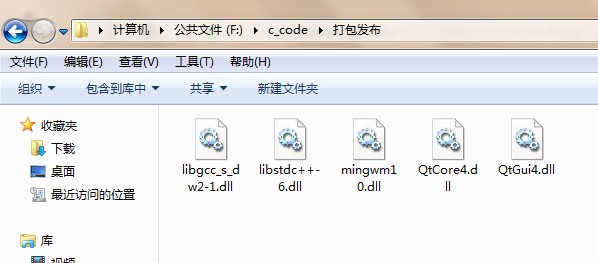
把qt安装目录下和mingw下的这几个dll文件复制出来。
最后一步不make,写make release。然后把这几个文件复制进release文件夹里。点exe文件就成功了。 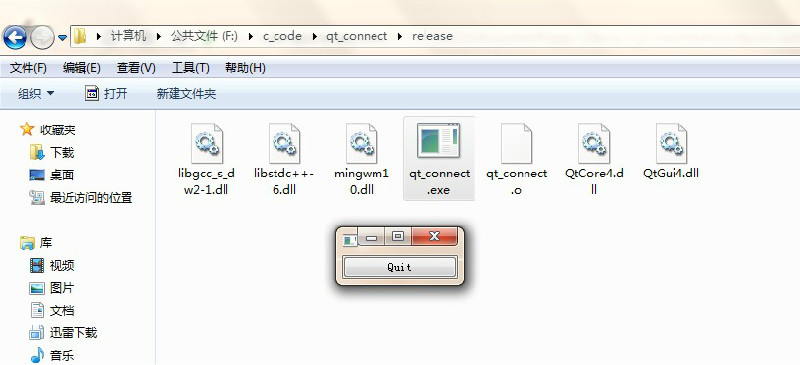
继续努力,翔哥。
|
|